Cum se listează bazele de date MySQL (tutorial pas cu pas codul)
Publicat: 2022-10-22MySQL este unul dintre cele mai utilizate sisteme de gestionare a bazelor de date relaționale (RDBMS) de astăzi. Este o platformă robustă de baze de date care permite crearea și gestionarea bazelor de date scalabile, utilizând în principal un limbaj de interogare structurat (SQL).
Serverul MySQL este mediul în care se află bazele de date și unde sunt accesate. În calitate de administrator de server, va trebui adesea să preluați detalii despre acest mediu - enumerarea bazelor de date care trăiesc pe server, afișarea tabelelor dintr-o anumită bază de date, vizualizarea rolurilor și privilegiilor utilizatorului, accesarea constrângerilor și așa mai departe.
Acest articol va explica dezavantajele modului de a enumera bazele de date MySQL prin promptul de comandă.
Cerințe preliminare Pentru a lista bazele de date MySQL
Trebuie să aveți serverul MySQL care rulează pe mașina dvs. locală pentru a începe. Dacă nu aveți MySQL, există câteva modalități de a-l instala:
- Instalați WAMPServer, XAMPP, MAMP sau orice altă stivă de distribuție de software care include MySQL.
- Descărcați și rulați programul de instalare MySQL direct de pe site-ul lor oficial, trecând prin procesul de configurare pentru a configura și instala serverul MySQL și alte instrumente.
Pentru a rula comod comenzi MySQL folosind linia de comandă, va trebui să adăugați calea executabilului MySQL în mediul sistemului dumneavoastră. Dacă ați instalat MySQL folosind opțiunea a doua, acest pas nu este necesar, așa că nu ezitați să omiteți următoarea secțiune.
Adăugați calea MySQL la mediul de variabile al sistemului dvs
Această secțiune vă îndrumă cu privire la adăugarea căii executabile MySQL la mediul variabil al sistemului dumneavoastră dacă rulați XAMPP sau WAMP pe un computer Windows.
Mai întâi, lansați exploratorul de fișiere Windows și navigați la Acest PC . Faceți clic pe unitatea pe care ați instalat pachetul WAMP sau XAMPP ( C: ).
Dacă rulați XAMPP, navigați la xampp > mysql > bin și copiați calea completă în folderul bin . Pentru WAMP, navigați prin {your-wamp-version} > bin > mysql > {your-mysql-version} > bin până la calea sa completă.
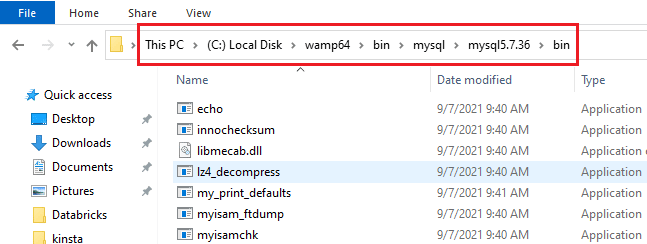
Faceți clic pe meniul Start și căutați „cale”. Faceți clic pe Editați variabila de mediu de sistem .
Apoi, faceți clic pe Variabile de mediu sub Pornire și recuperare , selectați variabila PATH și faceți clic pe Editare .
Apoi, faceți clic pe Nou și inserați calea completă la executabilul dvs. MySQL (pe care l-ați copiat mai devreme).
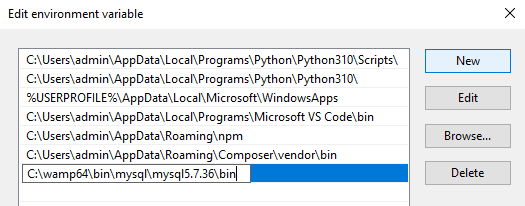
Apoi, salvați modificările făcând clic pe OK .
Acum că calea a fost adăugată, puteți executa comenzi MySQL în terminal.
Conectați-vă la MySQL
Pentru a lista bazele de date MySQL, utilizatorul trebuie să fie autorizat să acceseze toate bazele de date sau trebuie să setați un privilegiu global SHOW DATABASES care să acorde acces tuturor utilizatorilor.
Asigurați-vă că serverul dvs. MySQL rulează înainte de a vă conecta prin linia de comandă:
mysql -u -p NOTĂ: înlocuiți cu numele dvs. de utilizator. Numele de utilizator implicit pentru MySQL este root , iar parola este goală (nu există o parolă implicită).
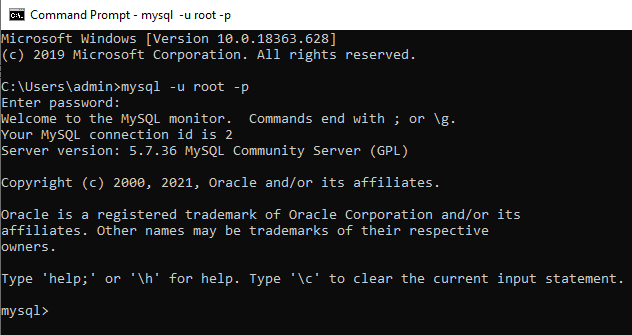
Afișați bazele de date în serverul MySQL
Acum că sunteți autentificat, puteți lista bazele de date MySQL prezente pe server executând comanda SHOW DATABASES :
SHOW DATABASES;În schimb, primești toate bazele de date prezente în stocare:
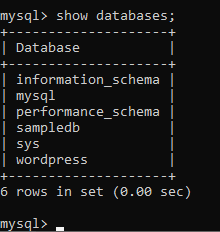
Din cele șase baze de date returnate, information_schema și performance_schema sunt bazele de date implicite care sunt generate automat când instalați MySQL.
Baza de date information_schema este o bază de date nemodificabilă care stochează toate informațiile legate de bazele de date și alte obiecte (vizualizări, privilegii utilizator, tabele, constrângeri etc.) stocate în serverul MySQL.
Filtrarea rezultatelor ieșirii bazei de date
Anterior, ați returnat toate bazele de date de pe serverul MySQL cu SHOW DATABASES , dar adesea trebuie să filtrați rezultatul bazei de date, în principal atunci când există multe baze de date pe server.
Clauza LIKE filtrează rezultatul SHOW DATABASE pe baza unui model specificat. Iată sintaxa generală:
SHOW DATABASES LIKE ''; Trebuie să fie un șir reprezentând modelul pe care doriți să îl potriviți. Șirul trebuie să se termine cu simbolul procentual, % , care denotă unul sau mai multe caractere.
De exemplu, dacă doriți să afișați doar bazele de date ale căror nume încep cu litera w , faceți acest lucru rulând următoarele:
SHOW DATABASES LIKE 'w%';Iată rezultatul filtrat:
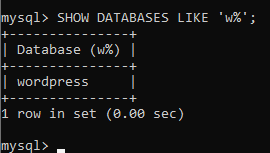
Utilizarea schemei de informații pentru a interoga metadatele tabelului
Mai devreme, ați văzut cum baza de date information_schema stochează toate informațiile legate de bazele de date, tabele și alte obiecte din mediul server MySQL.
Baza de date information_schema folosește tabelul de schemă pentru a stoca informații despre toate bazele de date. Pentru filtrarea bazelor de date, puteți efectua o căutare complexă pentru a interoga tabelul de schemă pentru anumite baze de date.
De exemplu, dacă doriți baze de date ale căror nume încep fie cu „eșantion”, fie cu „cuvânt”, puteți combina alte câteva clauze pentru a realiza o interogare complexă:
SELECT schema_name FROM information_schema.schemata WHERE schema_name LIKE 'samp%' OR schema_name LIKE 'word%';Iată rezultatul:
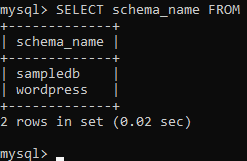
În plus, aveți tabelul cu tables din baza de date information_schema , care conține informații despre toate tabelele. În mod similar, puteți efectua o interogare pentru a prelua numai tabelele care se potrivesc cu un model specificat.
De exemplu, următoarea interogare returnează informațiile despre schemă numai pentru tabelele WordPress - numai pentru tabelele ale căror nume încep cu „wp_”:
SELECT * FROM information_schema.tables WHERE table_name LIKE 'wp_%';Iată rezultatul:
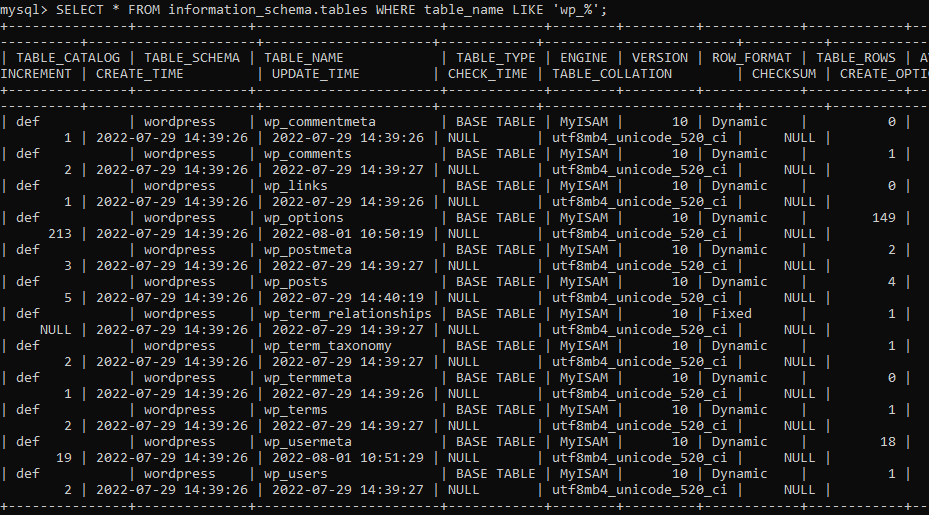
Alte tabele găsite în information_schema includ columns , constraints , table_constraints , check_constraints și referential_constraints .
Probleme comune și cele mai bune practici
Una dintre cele mai comune cauze ale erorilor la executarea SQL este eșecul utilizării punctului și virgulă la sfârșitul instrucțiunilor.
Un altul folosește o sintaxă SQL nevalidă sau un nume de tabel/coloană scris incorect. Pentru a evita acest lucru, verificați numele tabelului sau al coloanei pentru a vă asigura că este scris corect. Asigurați-vă că vă verificați și sintaxa.
Iată câteva alte bune practici de reținut.
Utilizați majuscule pentru cuvintele cheie SQL
Când scrieți cod SQL, folosiți întotdeauna majuscule pentru cuvintele cheie SQL și litere mici pentru numele tabelelor și numele coloanelor. Acest lucru face codul mai ușor de citit și mai puțin susceptibil la erori.
Deci, în loc de asta:
select * from information_schema.tables where table_name like 'wp_%';Fa asta:
SELECT * FROM information_schema.tables WHERE table_name LIKE 'wp_%'; Evitați utilizarea SELECT *
Evitați să utilizați SELECT * în interogările dvs. SQL. Solicitarea dvs. este neclară, deoarece nu puteți ști întotdeauna ce va returna. În schimb, specificați coloanele pe care doriți să le selectați din tabel.
Deci, în loc de asta:
SELECT * EXCEPT(phone) FROM users.profileFa asta:
SELECT name, dob, address, country, address, FROM user.profileIndentați codul dvs
În cele din urmă, un alt sfat pentru a facilita găsirea erorilor este să vă indentați codul. Îl face mai lizibil!
Manageri de baze de date
Alternativ, puteți alege să vă gestionați bazele de date fără a scrie SQL prin utilizarea unui manager de baze de date. Acest lucru permite utilizatorilor accesul la funcțiile de gestionare a bazei de date fără a fi nevoie să scrie interogări SQL. Acest software se conectează la un server MySQL și oferă o interfață cu utilizatorul pentru a expune funcțiile bazei de date. Odată conectat, interfața de utilizare va afișa toate bazele de date de pe server. Aspectul și senzația variază în funcție de instrumentele de management, dar procesul este similar.
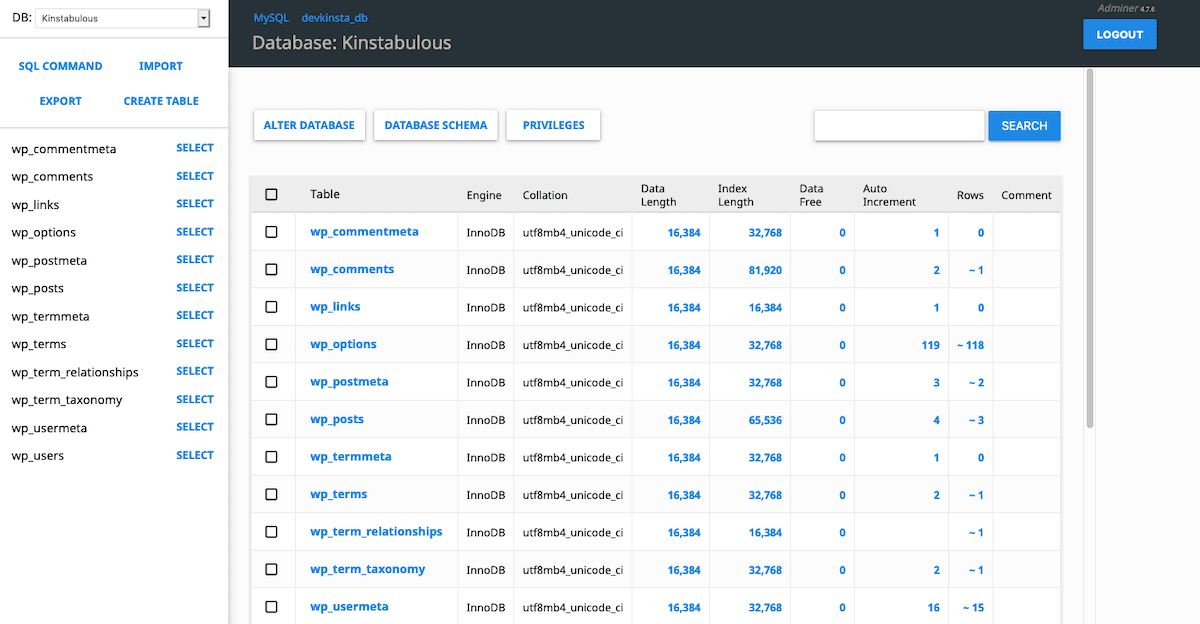
Mai multe instrumente sunt disponibile pentru a alege, inclusiv phpMyAdmin și Adminer, ambele fiind accesibile prin DevKinsta. Instrumentul de management implicit pentru DevKinsta este Adminer, deoarece este ușor, ușor și rapid, dar phpMyAdmin poate fi accesat cu ușurință.
rezumat
În calitate de administrator de server, trebuie să puteți prelua în mod eficient și precis detalii despre bazele de date de pe serverul dvs. MySQL. Abilitățile de a vedea ce baze de date sunt pe server, de a vizualiza anumite tabele și informațiile din interiorul acestora și de a accesa informații despre rolurile și privilegiile utilizatorilor sunt toate sarcini cruciale. Din fericire, utilizarea SQL din linia de comandă poate face totul o briză.
Atunci când gestionarea bazei de date trebuie să depășească interogarea tabelelor, Kinsta vă poate ajuta. Aflați mai multe despre opțiunile noastre scalabile de găzduire a bazelor de date astăzi!

